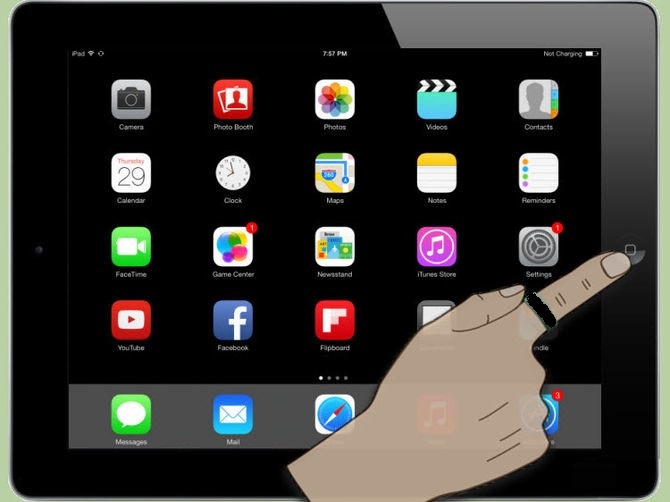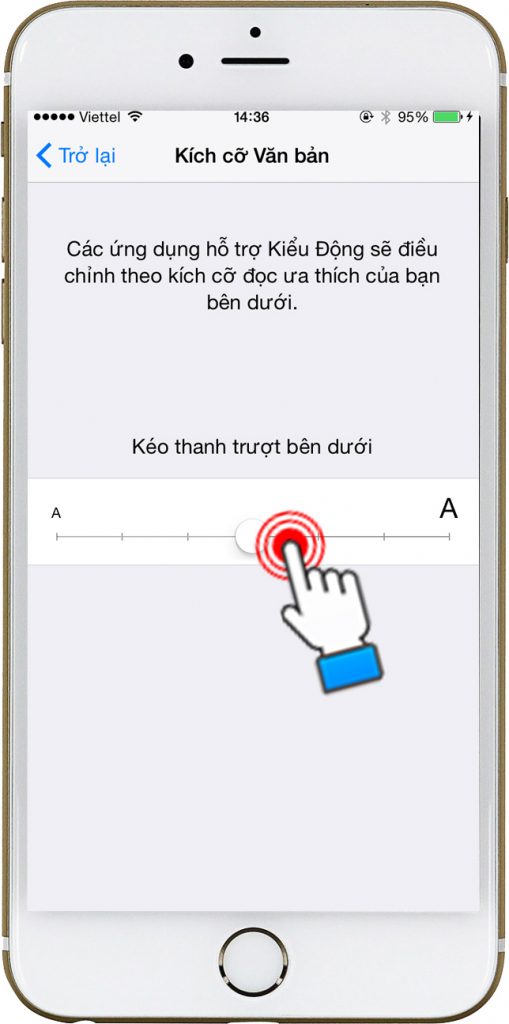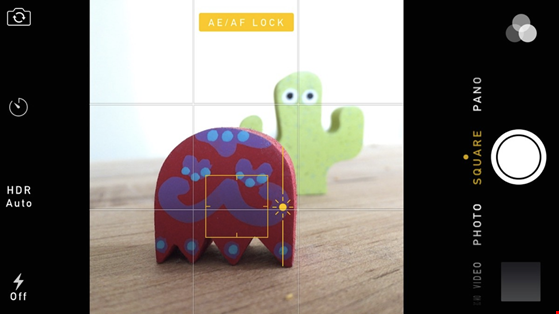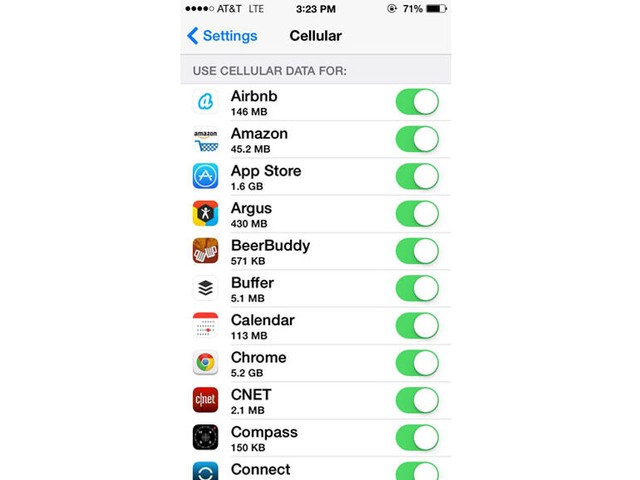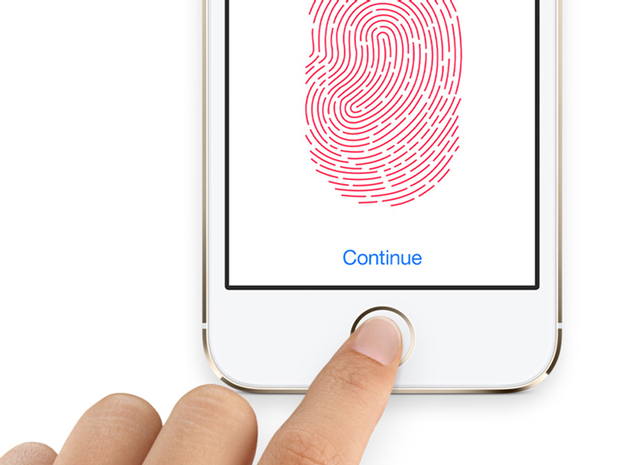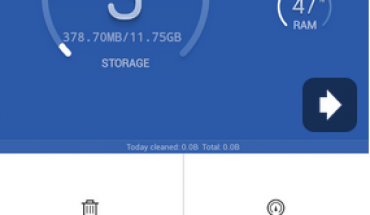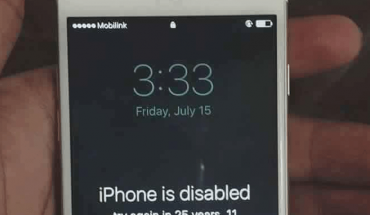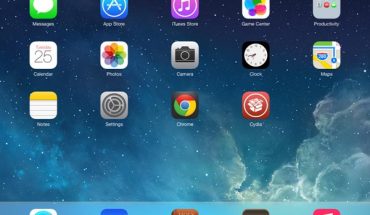iPhone là chiếc điện thoại đang được nhiều người dùng ưa chuộng nhờ vào những tính năng vượt trội đi đôi với ngoại hình sang trọng, không bao giờ sợ lỗi “mốt”.
Hiện nay người dùng iPhone rất nhiều nhưng không phải ai cũng biết cách sử dụng iPhone tối ưu thông qua những thủ thuật. Bài viết này sẽ giúp bạn làm chủ iPhone một cách nhanh chóng bằng 10 mẹo nhỏ dưới đây:
- Tắt nhanh đèn flash
Người dùng Apple có thể tắt đèn flash nhanh ở bất kỳ chế độ màn hình nào kể cả màn hình khóa. Để thực hiện điều này người dùng có thể khởi động Control Center và bật đèn pin chỉ bằng 1 cái nhấp tay. Ngược lại khi muốn tắt đèn flash trên người dùng có thể tắt chế độ này một cách nhanh chóng bằng cách chạm vào biểu tượng camera trên màn hình khóa. Đèn pin sẽ tắt ngay lập tức và không cần phải thực hiện bất cứ thao tác nào nữa.
- Tắt ứng dụng cùng lúc ở chế độ đa nhiệm
Đây là một tính năng giúp bạn thao tác nhanh hơn trên iPhone của mình. Người dùng có thể tắt cùng lúc 3 ứng dụng ở giao diện đa nhiệm trên iPhone, bạn chỉ cần chạm 3 ngón tay vào các hình ảnh xem trước của ứng dụng và vuốt lên. Đáng tiếc là iOS vẫn chưa hỗ trợ nút riêng để tắt bỏ toàn bộ ứng dụng ở chế độ đa nhiệm.
- Thao tác trên văn bản
Tính năng này khá phù hợp cho những người dùng thường xuyên thao tác chỉnh sửa văn bản trên di động. Ở một số ứng dụng trên iPhone như Mail, người dùng có thể sử dụng các định dạng đơn giản cho văn bản của mình như in đậm, in nghiêng và gạch chân bằng cách bôi đậm văn bản đó rồi chọn mũi tên ở tùy chọn hiện lên và bấm vào BIU.
- Nút “back” ẩn
Một điều đặc biệt ở iOS chính là không có nút Back riêng biệt như trên Android. Tuy nhiên, ở các ứng dụng mặc định của hệ điều hành này, người dùng có thể quay trở lại các màn hình thao tác trước đó bằng cách vuốt ngón tay từ cạnh trái của iPhone hay iPad. Ngoài ra, thao tác này cũng có thể được áp dụng với một số ứng dụng từ bên thứ 3.
- Khóa sáng và khóa nét khi chụp ảnh
Camera của iPhone có tính năng lấy nét tự động và thay đổi điểm đo sáng khi bạn rê máy. Để lấy nét và đo sáng ở một điểm cố định nhằm cân chỉnh bố cục ảnh theo ý muốn, bạn sử dụng tính năng AE/AF lock có sẵn trên ứng dụng chụp ảnh của iOS. Để khoá nét và khoá sáng tại một điểm, bạn chạm giữ vào điểm đó trên giao diện chụp ảnh trong vài giây cho đến khi thấy dòng AE/AF Lock hiện ra. Lúc đó, bạn có thể tự do di chuyển camera để chọn bố cục ảnh tốt hơn.
- Quản lý kết nối mạng 3G/4G
Apple cho phép người dùng cài đặt khả năng kết nối dung lượng mạng 3G/4G của từng ứng dụng giúp người dùng quản lý dung lượng kết nối tốt hơn. Để cài đặt chức năng này bạn hãy tìm trong thư mục Cellular bằng cách chọn Settings > Cellular.
- Làm được nhiều việc hơn bằng Siri
Siri là trợ lý ảo của iOS có thể giúp người dùng thực hiện được nhiều lệnh phức tạp như đặt báo thức, cập nhật status Facebook, Twitter hay tìm kiếm Google. Tuy nhiên, để có thể sử dụng thành thạo Siri bạn cần phải sở hữu một chất giọng tiếng Anh dễ nghe.
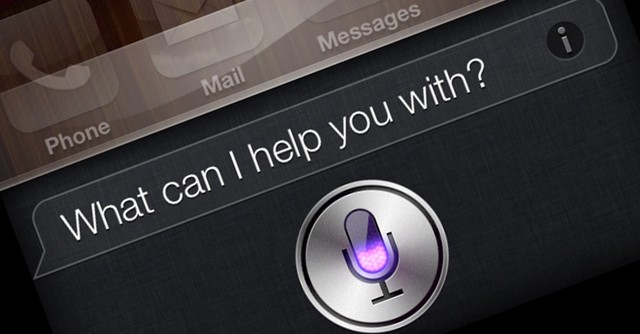
- Sạc pin nhanh hơn
Pin của iPhone là điều được nhiều người dùng quan tâm nhất vì thời lượng viên pin của iPhone dường như không thể đáp ứng được nhu cầu của người dùng. Trong trường hợp sắp sửa phải ra ngoài mà iPhone thì đang gần cạn pin, bạn có thể tăng tốc thời gian sạc lên chút ít trong khoảng thời gian ngắn ngủi bằng cách thiết lập iPhone về chế độ Air Plane để sạc.
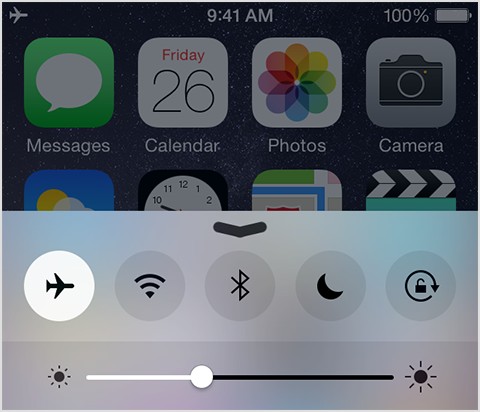
- Chụp ảnh liên tiếp
Nếu bạn muốn chụp nhiều ảnh cùng một lúc bạn có thể kích hoạt chế độ Burst Mode trên iPhone 5s bằng cách nhấn và giữ phím chụp ảnh trên màn hình hoặc phím tăng âm lượng. Với tính năng này bạn có thể thoải mái Selfie mà không cần lo bấm chụp.
.jpg)
- Giúp Touch ID hoạt động chính xác hơn
Apple đã trang bị cho iPhone tính năng ID Touch giúp người dùng có thể bảo mật bằng vân tay của mình. Để giúp nhận diện dấu vân tay nhanh hơn, bạn có thể vào Settings > Touch ID & Passcode > Add a fingerprint rồi lăn ngón tay khoảng 2 đến 3 lần.
10 tính năng trên sẽ giúp ích cho bạn rất nhiều khi bạn áp dụng vào iPhone. Nếu như bạn không thể tìm thấy một số tính năng dưới đây trên iPhone của mình thì tức là phiên bản iOS hoặc thiết bị của bạn không hỗ trợ tính năng đó vì vậy bạn hãy nhanh chóng nâng cấp hệ điều hành của mình để tận hưởng những tính năng tuyệt vời trên nhé.
Nếu bạn cảm thấy điện thoại mình bị chậm và không tự tin nâng cấp hệ điều hành, bạn hãy mang điện thoại đến Bệnh viện điện thoại 24h để iPhone của bạn được kiểm tra miễn phí và đảm bảm điện thoại của mình luôn được “mượt như mới”.
Bệnh Viện Điện Thoại 24h ➡ BEST CARE FOR YOUR MOBILE…
? Website: chamsocdidong.com
? Địa chỉ: 1114 – 1112 Ba Tháng Hai, Phường 12, Quận 11, TP.HCM.
? Địa chỉ: 418 Nguyễn Trãi, Phường 8, Quận 5, TP.HCM.
? Địa chỉ: 652 Đường 3 Tháng 2, Phường 14, Quận 10, TP.HCM.
? Địa chỉ: 249 Trần Quang Khải, Phường Tân Định, Quận 1, TP.HCM.
☎ Hotline hỗ trợ cấp tốc: 01288.242424.
☎ Tổng Đài Sửa chữa: 1900.5555.34.
☎ Tổng Đài mua sắm, bán lẻ thiết bị công nghệ: 1900.0351.